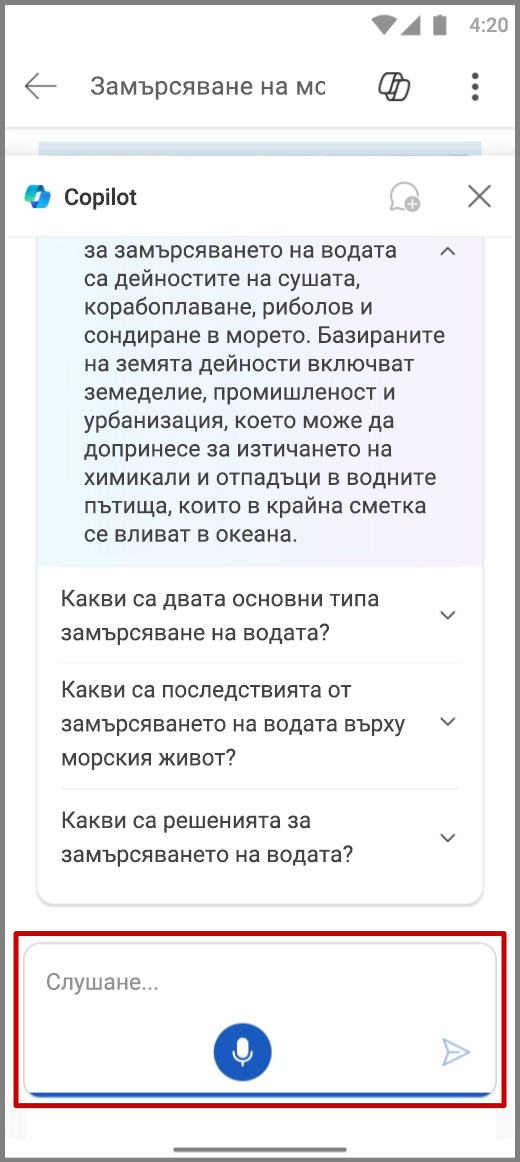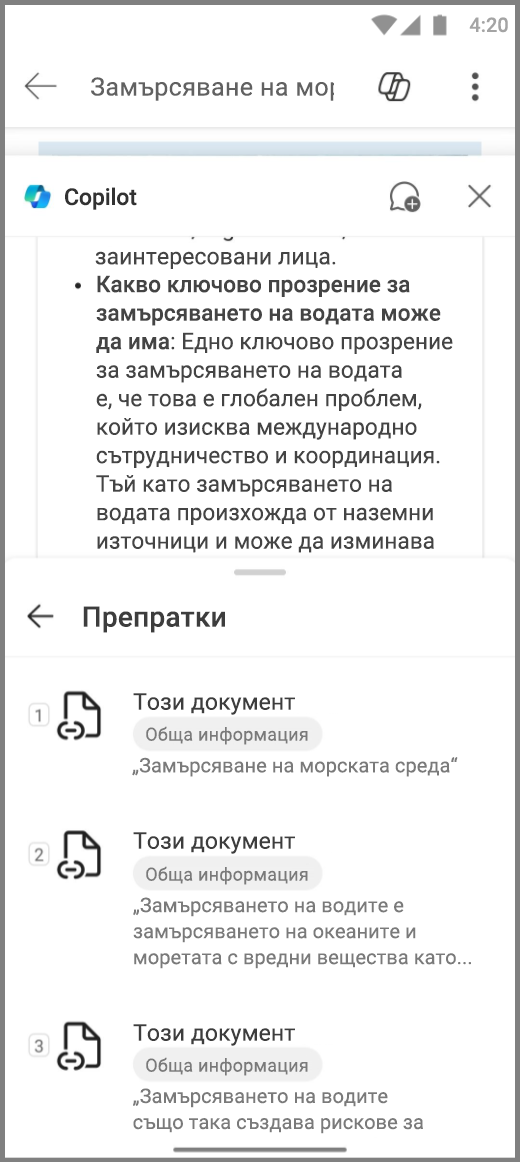Copilot в Word на мобилни устройства
Отнася се за
Съвет: Ако имате служебен или учебен акаунт и бизнес абонамент за Microsoft 365, Copilot Chat вече е на разположение за използване в Word, Excel, PowerPoint, Outlook и OneNote. Начинът, по който използвате Copilot в приложенията, може да зависи от това за какво сте лицензирани. Научете повече в Използване на Copilot Chat в приложенията на Microsoft 365.
Преглеждайте бързо документи на мобилното си устройство с Copilot в Word. Copilot може да ви помогне да генерирате резюмета, да предлагате въпроси и да разговаря с вас за документа.
Copilot в Word за iOS на iPad
Забележка: За да използвате тази функция, се изисква отговарящ на условията абонамент за Microsoft 365 и/или Microsoft 365 Copilot лиценз. Вижте Откъде мога да получа Microsoft 365 Copilot?
Чернова с копилот
-
Отворете нов или съществуващ документ на Word.
-
Изберете иконата Чернова с копилот върху платното.
-
Изберете от някоя от предоставените подкани или в полето за съставяне въведете подробно описание на съдържанието, което искате Copilot да генерира за вашия документ.
-
Изберете стрелката Генериране. След това copilot ще създаде исканото от вас съдържание.
Напиши отново с Copilot
-
Отворете документ на Word.
-
Изберете текста, който искате да се напише отново, след което изберете от едно от генерираните предложения за подкана (Автоматично пренаписване или Визуализиране като таблица) или използвайте полето за подкана, за да укажете как Copilot да пренапише текста.
-
Изберете <или> , за да навигирате между пренаписаните версии.
Използване на множество файлове за по-широки възможности
За задачи, които се възползват от по-широк обхват, като например обобщаване на съдържание или задаване на въпроси относно документ, можете да започнете с препратка към до три файла.
Добавяне на файлове: В диалоговия прозорец Чернова с Copilot изберете Препратка към файл, за да изберете до три файла, които Copilot да има предвид при създаването на новия документ.
Директен достъп:Въведете "/", последвано от името на файла в полето Compose, за да подканвате Copilot да препраща към съдържание от вашия SharePoint или OneDrive. Уверете се, че имате необходимите разрешения за Word или PowerPoint файлове, които искате да използвате.
Имайте предвид, че тази функция е налична само за клиенти с абонамент за Microsoft 365 Copilot. Влезте с вашия акаунт в Microsoft или посетете Къде мога да получа Microsoft Copilot? за да научите повече.
Чат с Copilot
-
Отворете документ на Word, в който вече има поне 200 думи.
-
Докоснете иконата Copilot, за да отворите екрана Copilot.
-
Използвайте полето Подкана за Copilot, за да въведете подкана или да зададете въпрос.
-
Изберете стрелката Генериране. След това copilot ще създаде исканото от вас съдържание.
Обобщаване на документ
-
Отворете документ на Word, в който вече има поне 200 думи.
-
Докоснете бутона Copilot, за да отворите прозореца Copilot.
-
Изберете Обобщаване от предложените подкани. След това copilot ще създаде исканото от вас съдържание.
Copilot в Word за iOS на iPhone
Преглед на резюмето
-
Отворете съществуващ документ на Word.
-
Докоснете Получаване на резюме от Copilot в долната част на приложението, за да отворите екрана Copilot и да генерирате резюме на документа.
-
За повече информация относно документа изберете един от предложените от Copilot въпроси, въведете въпрос или докоснете микрофона, за да попитате Copilot с гласа си. Copilot ще сканира документа и ще ви даде отговор.
Чат с Copilot
-
Отворете документ на Word.
-
Докоснете иконата Copilot.
-
Докоснете микрофона в полето за подкана, за да зададете въпрос на Copilot с гласа си, или въведете подкана в полето за подкана.
-
Докоснете стрелката Изпрати. След това copilot ще генерира отговор.
-
Copilot също така ще включва препратки, за да ви покаже откъде е извадил информацията си в Word файл.
Чернова с Copilot
-
Отворете нов или съществуващ документ на Word.
-
Изберете иконата Чернова с Копилот.
-
Предоставете подробно описание на съдържанието, което искате Copilot да генерира за вашия документ.
-
Изберете стрелката Генериране. След това copilot ще създаде исканото от вас съдържание.
Презаписване с Copilot
Използвайте Copilot, за да кажете точно това, което искате.
-
Отваряне на документ на Word
-
Изберете текста, който искате да бъде пренаписан.
-
Докоснете иконата Пренапиши с Copilot.
-
Изберете някое от генерираните предложения за подкана (Автоматично презаписване или Визуализиране като таблица) или използвайте полето за подкана, за да укажете как Copilot трябва да пренапише текста.
-
Ако напишете собствена подкана, докоснете стрелката Генериране.
-
Докоснете < или >, за да навигирате между генерираните отговори.
-
Изберете какво искате да направите след това:
-
Изберете Заместване, за да заместите първоначалния текст с пренаписания текст във вашия документ.
-
Изберете Вмъкни, за да вмъкнете пренаписания текст след първоначалния текст.
-
Изберете Генерирай отново, за да накарате Copilot да генерира по-пренаписана версия.
-
Изберете Регулиране, за да регулирате тона на пренаписаните версии.
-
Докоснете извън полето Copilot Rewrite , за да отхвърлите пренаписаните версии.
-
Организиране на вашите идеи
Лесно превърнете своите гласови бележки във форматирани документи, които можете да споделяте. От списък с хранителни стоки до служебен проект или имейл до шефа си , Copilot в Word може да организира всичко това!
-
Отворете приложението Microsoft Word.
-
Изберете бутона Създай + и използвайте връзката Използване на Copilot.
-
Изберете формат от един от трите предварително зададени режима – Document, Note или Email – или създайте свой собствен формат по избор, като въведете описание в полето за подкана, след като докоснете бутона Създаване на нов режим.
-
Докоснете микрофона, за да започнете да записвате. Пример: Създаване на публикация в LinkedIn и добавяне на подходящи етикети за хеширане.
-
Докоснете Готово, когато приключите със записа, за да накарате Copilot да генерира документа за преглед.
-
Изберете да го запазите, редактиране, повторно генериране, изтриване или транскрибиране.
Copilot в Word на телефони Android
Забележки:
-
Тази функция е налична за клиенти с лиценз за Microsoft 365 Copilot (служебен).
-
Тази функция все още не е налична за таблети с Android.
Преглед на резюмето
-
Отворете Word документ, който е споделен с вас.
-
Докоснете Получаване на резюме от Copilot в побутване в долната част на приложението, за да отворите екрана Copilot и да генерирате резюме на документа.
-
За повече информация относно документа изберете един от предложените от Copilot въпроси, въведете въпрос или докоснете микрофона, за да попитате Copilot с гласа си. Copilot ще сканира документа и ще ви даде отговор.
Чат с Copilot
-
За да разговаряте с Copilot за документа, докоснете иконата
-
Докоснете микрофона в полето за подкана, за да зададете на Copilot въпрос с гласа си или въведете подкана в полето за подкана.
-
Докоснете стрелката за изпращане на
-
Copilot ще включва и препратки, за да ви покаже откъде е извадил информацията във файла Word.
Научете повече
Добре дошли в Copilot в Windows